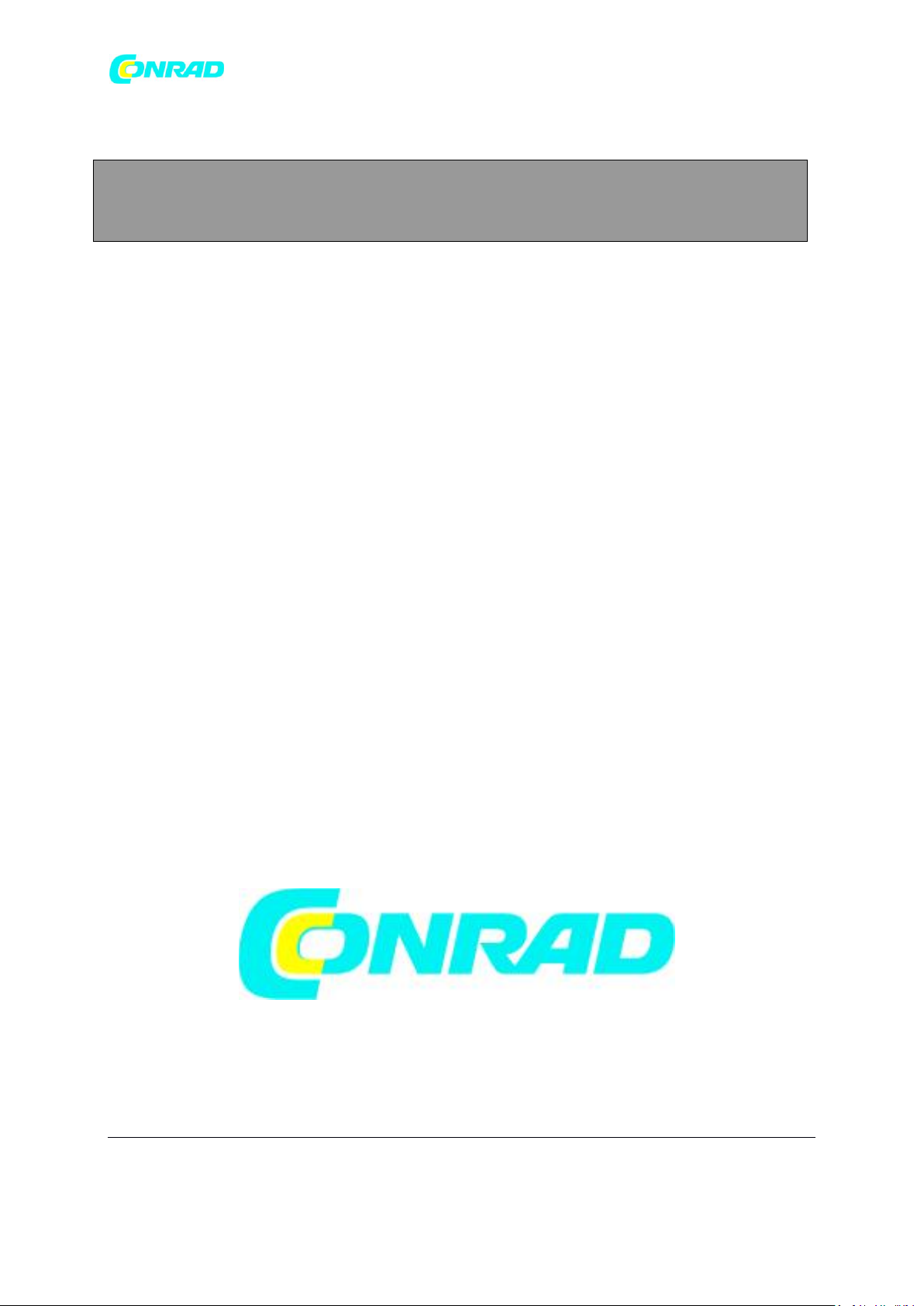
www.conrad.pl
INSTRUKCJA OBSŁUGI
Odtwarzacz multimedialny EZCast 4K
Produkt nr 1587094
Wprowadzenie
Strona 1 z 21
Dystrybucja Conrad Electronic Sp. z o.o., ul. Kniaźnina 12, 31-637 Kraków, Polska
Copyright © Conrad Electronic 2014, Kopiowanie, rozpowszechnianie, zmiany bez zgody zabronione.
www.conrad.pl
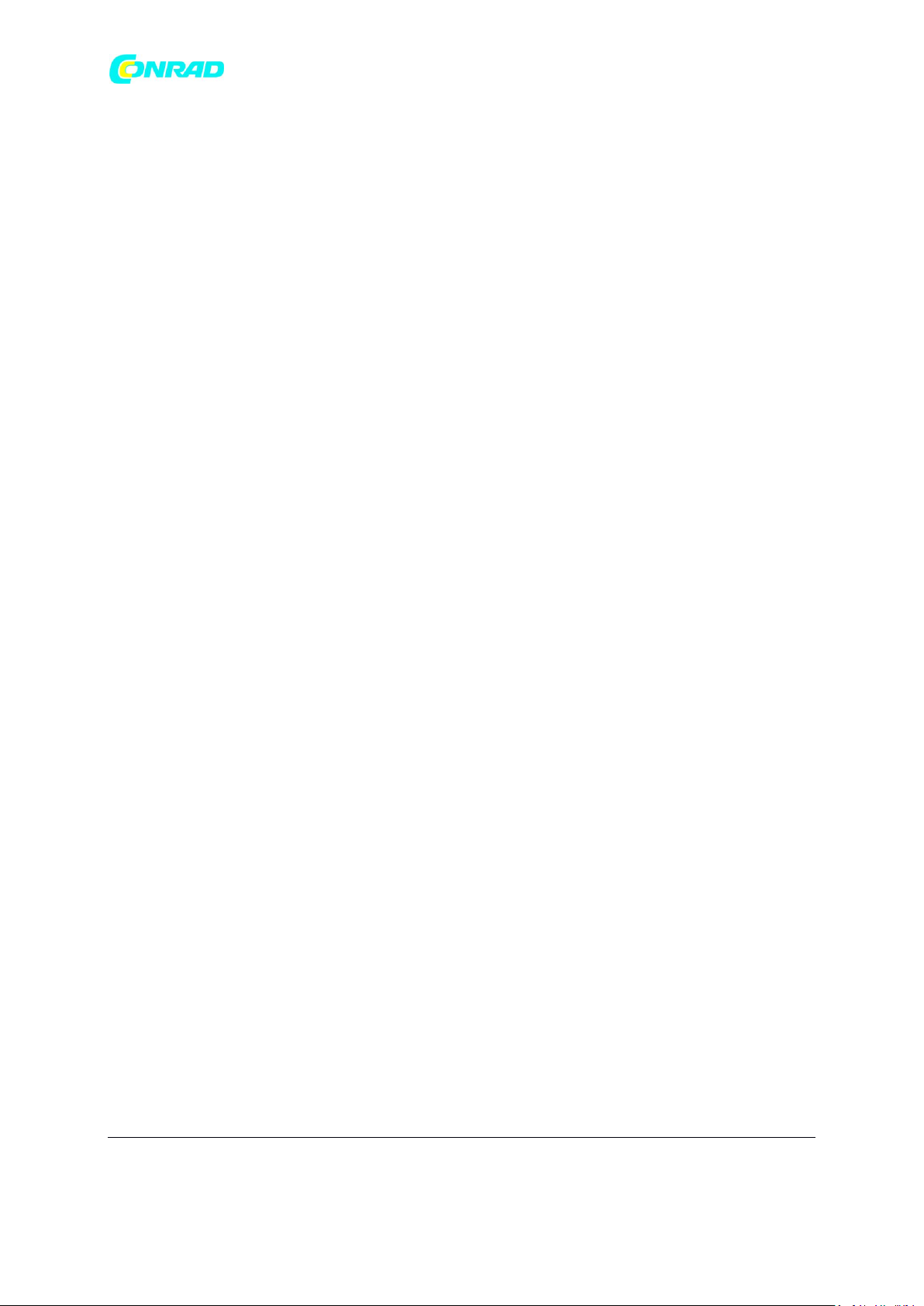
www.conrad.pl
Dziękujemy za wybór EZCast! EZCast 4k to klucz sprzętowy 4Kx2K Wi-Fi, który jest urządzeniem do
strumieniowego przesyłania multimediów podłączanym do portu HDMI telewizora. EZCast 4K
obsługuje niezawodne połączenie Wi-Fi 802.11ac w paśmie 2.4G / 5G dla większej przepustowości i
wielu standardów wyświetlania Wi-Fi, w tym Miracast, DLNA i Airplay. EZCast 4K zapewnia również
fantastyczną funkcję automatycznego odtwarzania, która może automatycznie odtwarzać ulubione
programy bez udziału telefonu. Dzięki dekodowaniu wideo H.265 4K, EZCast 4K oferuje doskonałą
jakość obrazu! Aktualizacja oprogramowania klucza sprzętowego EZCast 4K zostanie odpowiednio
dostosowana w celu zapewnienia kompatybilności z najnowszymi urządzeniami. EZCast 4K
współpracuje z aplikacją EZCast 2.0 i EZChannel i obsługuje wszystkie popularne systemy operacyjne,
takie jak iOS, Android, Mac, Microsoft Windows i Chrome. Aplikacja EZCast 2.0 udostępnia wiele
ciekawych funkcji aplikacji, takich jak EZChannel, muzyka, wideo, kamera i przeglądarka internetowa.
Pobierz aplikację EZCast 2.0 i ciesz się wszystkimi funkcjami już teraz! Przeczytaj ten krótki
przewodnik, aby skonfigurować EZCast.
support@iezvu.com
Strona 2 z 21
Dystrybucja Conrad Electronic Sp. z o.o., ul. Kniaźnina 12, 31-637 Kraków, Polska
Copyright © Conrad Electronic 2014, Kopiowanie, rozpowszechnianie, zmiany bez zgody zabronione.
www.conrad.pl
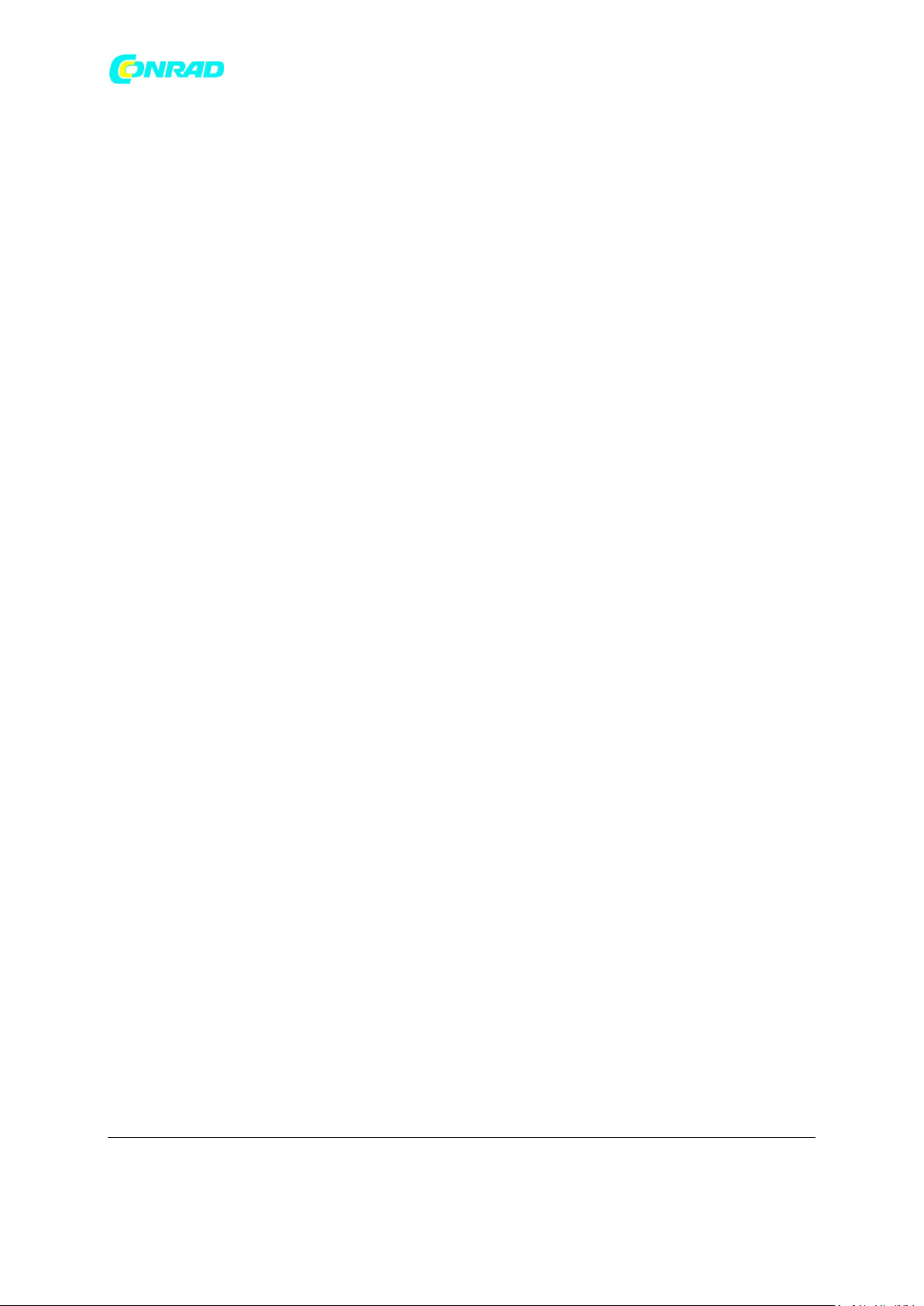
www.conrad.pl
Dowiedz się więcej
• Odwiedź stronę http://www.iezvu.com, aby uzyskać więcej informacji o EZCast.
• Odwiedź stronę https://www.iezvu.com/os_download.php?l=en, aby pobrać naszą
instrukcję obsługi klucza EZCast 4K.
• Odwiedź kanał EZCast na YouTubie, jeśli masz jakiś problem podczas używania klucza EZCast 4K:
Kanał EZCast na YouTube:
https://www.youtube.com/channel/UCrzaLjA1EiiBiYR4VKCoZpA/playlists
• Znajdź FAQ i więcej wskazówek dotyczących urządzenia!
Strona 3 z 21
Dystrybucja Conrad Electronic Sp. z o.o., ul. Kniaźnina 12, 31-637 Kraków, Polska
Copyright © Conrad Electronic 2014, Kopiowanie, rozpowszechnianie, zmiany bez zgody zabronione.
www.conrad.pl
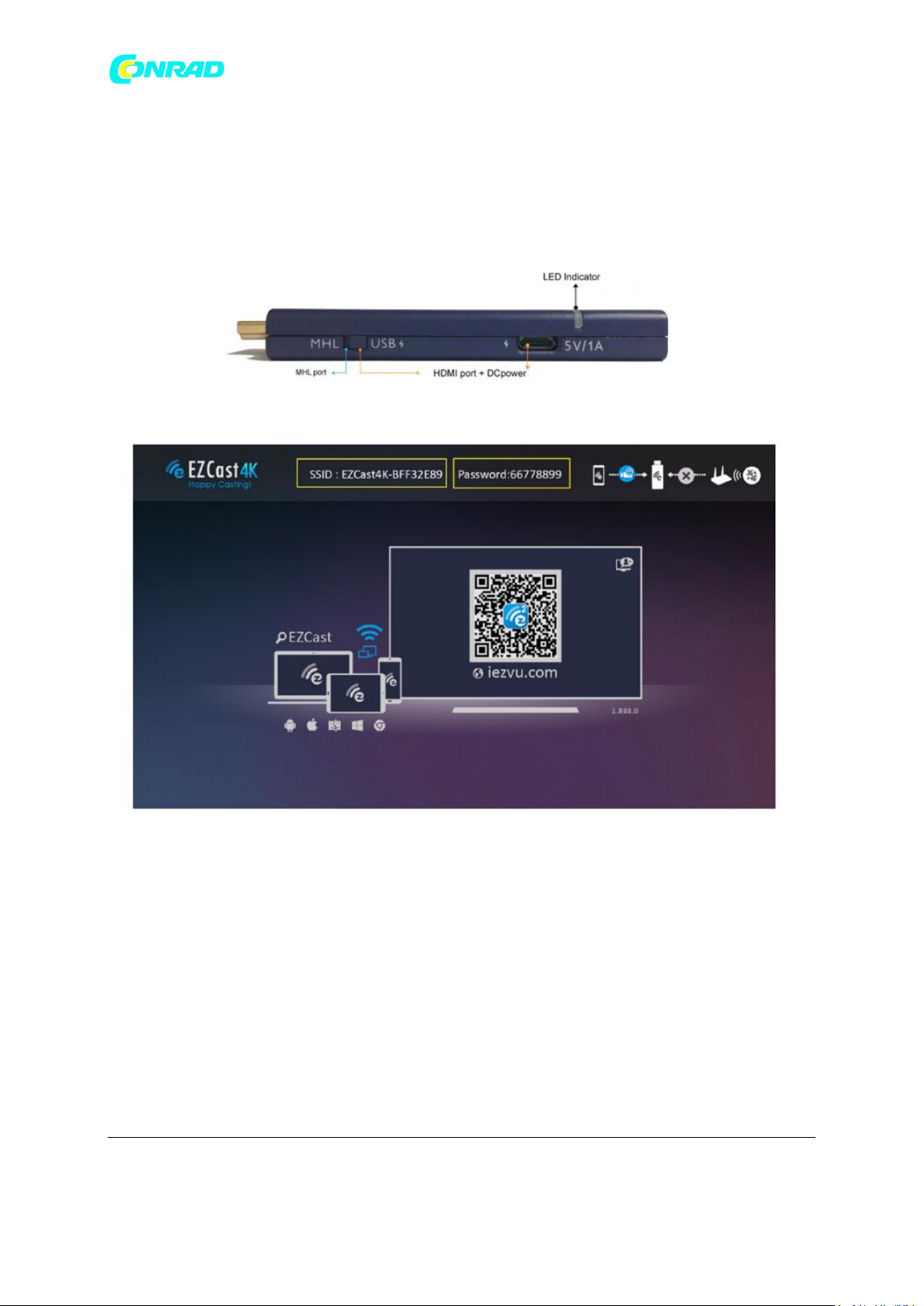
www.conrad.pl
Instalacja sprzętu
Klucz EZCast 4K jest kompatybilny z interfejsem MHL. Istnieją dwa sposoby połączenia z kluczem
EZCast 4K z urządzeniami odbiorczymi, takimi jak telewizor, monitor lub projektor.
Obraz 1.0
Strona 4 z 21
Dystrybucja Conrad Electronic Sp. z o.o., ul. Kniaźnina 12, 31-637 Kraków, Polska
Copyright © Conrad Electronic 2014, Kopiowanie, rozpowszechnianie, zmiany bez zgody zabronione.
www.conrad.pl
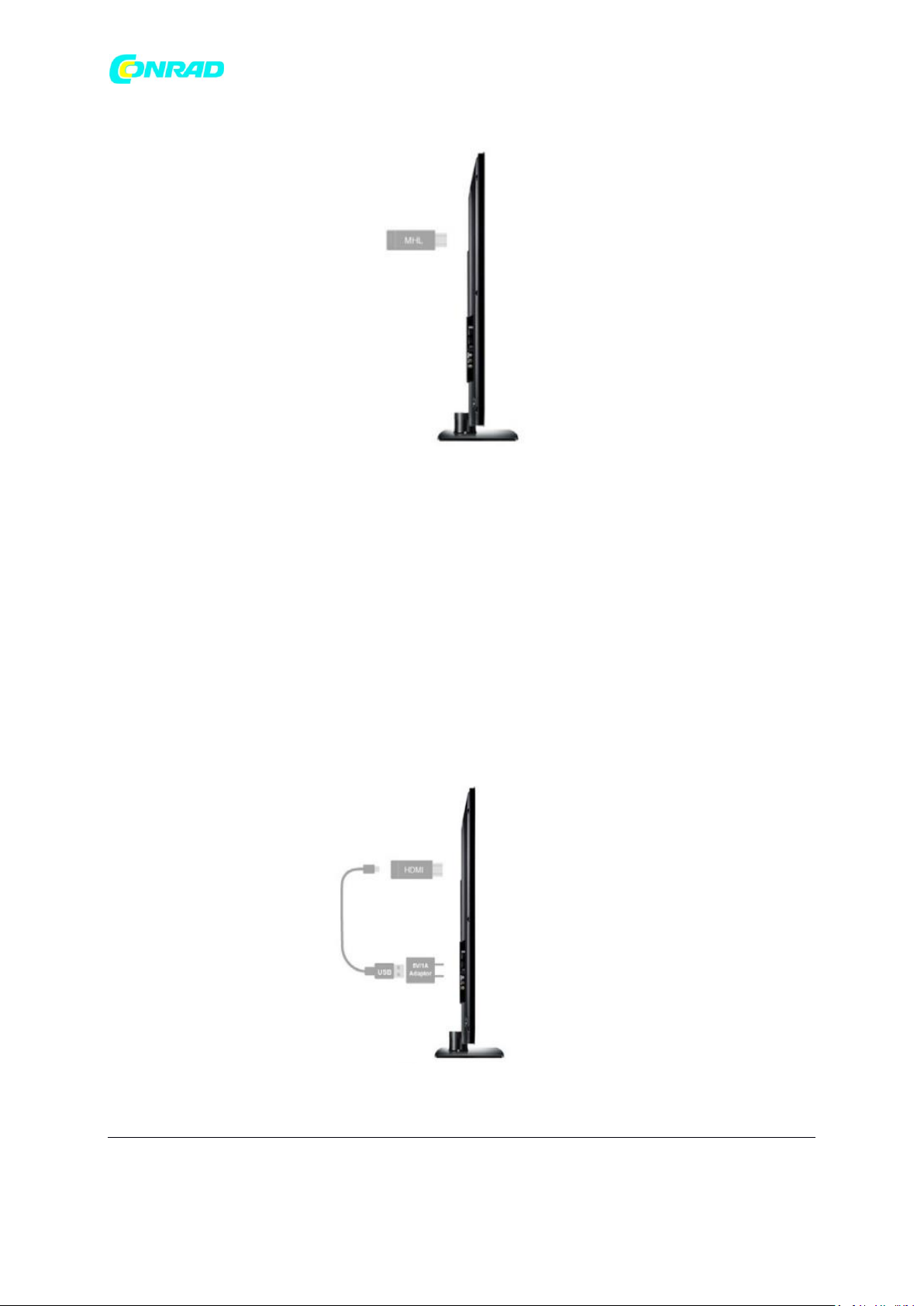
www.conrad.pl
Obraz 1.1
1. Wyjście MHL (zob. obraz: 1.1)
i. Przełącz przycisk, aby wybrać wyjście MHL.
ii. Podłącz klucz do portu wejściowego MHL w telewizorze, monitorze lub projektorze.
iii. Włącz zasilanie telewizora, monitora lub projektora, jeśli źródło MHL jest ustawione prawidłowo,
na ekranie pojawi się dźwięk powitalny poprzedzony konfiguracją głównego menu EZCast. Możesz
zobaczyć SSID i hasło (PSK) na ekranie. (patrz obraz 1.0)
Uwaga: Należy zwrócić uwagę na to, aby urządzenie MHL zapewniało 900mA.
Obraz 1.2
Strona 5 z 21
Dystrybucja Conrad Electronic Sp. z o.o., ul. Kniaźnina 12, 31-637 Kraków, Polska
Copyright © Conrad Electronic 2014, Kopiowanie, rozpowszechnianie, zmiany bez zgody zabronione.
www.conrad.pl
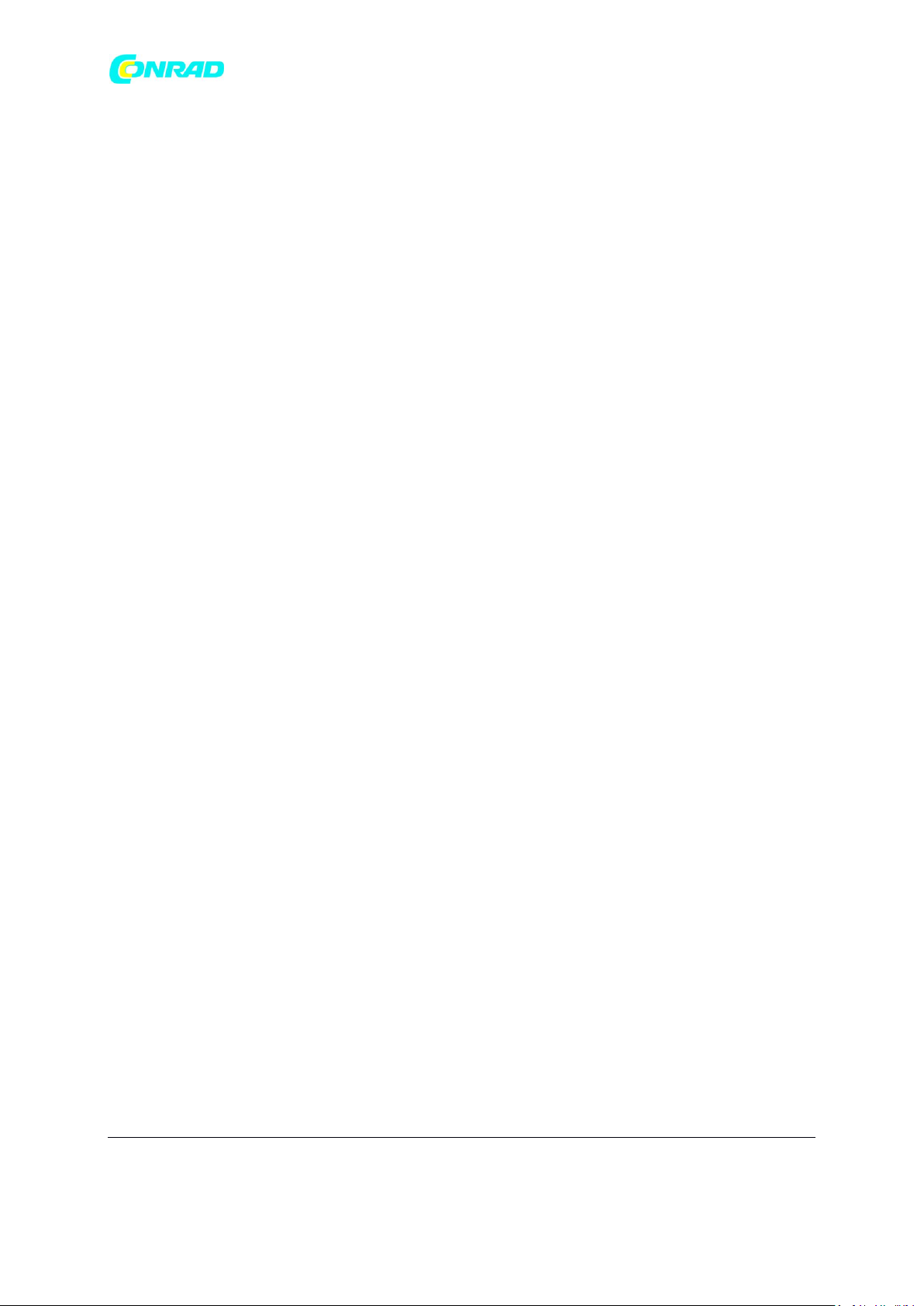
www.conrad.pl
2. Wyjście HDMI (patrz obraz 1.2)
i. Przełącz przycisk, aby wybrać wyjście HDMI.
ii. Podłącz klucz do portu HDMI w telewizorze, monitorze lub projektorze.
iii. Podłącz jeden koniec (Micro USB) kabla USB do portu zasilania DC 4K dongle, a drugi koniec kabla
(USB Type-A) do zewnętrznego zasilacza 5V / 1A.
iv. Włącz zasilanie telewizora, monitora lub projektora, jeśli źródło HDMI jest ustawione prawidłowo,
na ekranie pojawi się ekran powitalny, a następnie ekran konfiguracji menu głównego EZCast. Możesz
zobaczyć SSID i hasło (PSK) na ekranie. (patrz obraz 1.0)
Uwaga: Należy pamiętać, że prąd zasilający 1Amp jest wysoce zalecany dla niezawodnego
połączenie 5G Wi-Fi.
Strona 6 z 21
Dystrybucja Conrad Electronic Sp. z o.o., ul. Kniaźnina 12, 31-637 Kraków, Polska
Copyright © Conrad Electronic 2014, Kopiowanie, rozpowszechnianie, zmiany bez zgody zabronione.
www.conrad.pl

www.conrad.pl
Naciśnij przycisk
Obraz 1.3
Krótkie naciśnięcie: zmiana punktu dostępu AP na 5 GHz / 2,4 GHz.
Długie naciśnięcie: naciśnij więcej niż 10 sekund, aby przywrócić domyślne ustawienie.
Włączanie: Niebieskie wskaźnik się zaświeci.
Uwaga: Jeśli router jest podłączony lub zostanie włączony hotspot 5GHz, ikona 5G pojawi się
poniżej ikony adaptera, która znajduje się w prawym górnym rogu wyświetlacza / projektora.
Strona 7 z 21
Dystrybucja Conrad Electronic Sp. z o.o., ul. Kniaźnina 12, 31-637 Kraków, Polska
Copyright © Conrad Electronic 2014, Kopiowanie, rozpowszechnianie, zmiany bez zgody zabronione.
www.conrad.pl
